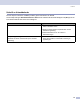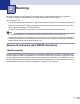Software User's Guide
Table Of Contents
- BRUKSANVISNING FÖR PROGRAMANVÄNDARE
- Avsnitt I: Windows®
- 1 Utskrift
- Använda Brothers skrivardrivrutin
- Skriva ut dokument
- Duplexutskrift (dubbelsidig)
- Samtidig skanning, utskrift och faxöverföring
- Utskriftsknapp
- Statusövervakning
- Inställning av skrivardrivrutiner (För Windows®)
- Lokalisering av skrivardrivrutinens inställningar (För Windows®)
- Funktioner i Windows® skrivardrivrutinen
- Funktioner i den kompatibla skrivardrivrutinen BR-Script 3 (PostScript® 3™ språkemulering)
- 2 Skanning
- Skanna ett dokument med TWAIN-drivrutinen
- Skanna ett dokument med en WIA-drivrutin (Endast för Windows® XP)
- Använda skannerknappen (för användare av USB- eller parallellkabel)
- Använda ScanSoft® PaperPort® SE med OCR
- 3 ControlCenter2
- 4 Nätverksskanning (För modeller med inbyggt nätverksstöd)
- 5 Fjärrinställning (Ej tillgängligt på DCP-modellerna)
- 6 Brother PC-FAX-programvaran (Ej tillgängligt på DCP-modellerna)
- PC-Fax-sändning
- Lägga in snabbval
- Brother adressbok
- Programmera in en medlem i adressboken
- Ställa in en grupp för gruppsändning
- Redigera medlemsinformation
- Radera en medlem eller en grupp
- Exportera adressboken
- Importera till adressboken
- Sända ett dokument med PC-Fax med användargränssnittet Fax-stil
- Sända ett dokument med PC-Fax med användargränssnittet Enkel stil
- PC-Fax-mottagning
- 1 Utskrift
- Avsnitt II: Apple® Macintosh®
- 7 Utskrift och faxöverföring
- Installera på en USB-utrustad Apple® Macintosh®
- Utskriftsknapp
- Statusövervakning
- Använda Brother laserdrivrutin för Macintosh® (Mac OS® X)
- Använda Brother laserdrivrutin för Macintosh® (Mac OS® 9.1 till 9.2)
- Med användning av BR-Script 3 (PostScript® 3™ skrivardrivrutin språkemulering)
- Skicka Fax (Ej tillgängligt på DCP-modellerna)
- 8 Skanna
- 9 ControlCenter2 (För Mac OS® 10.2.4. eller senare)
- 10 Nätverksskanning(Ej tillgängligt på DCP- 8060)
- 11 Fjärrinställning (Ej tillgängligt på DCP-modellerna)
- 7 Utskrift och faxöverföring
- Register
- brother SWE
- Avsnitt I: Windows®
1. Utskrift
28
Utskrift av felmeddelande 1
Du kan välja om skrivaren meddelar problem genom att skriva ut en felsida.
Om du väljer antingen Skrivarstandard eller På kommer maskinen att skriva ut felrapport. Välj Av (o) om du
inte vill att maskinen ska skriva ut en felrapport.
Felmeddelande Åtgärd
Minnet är fullt Annullera utskriften om du vill radera den återstående
datan i skrivarens minne.
Reducera dokumentets komplexitet eller minska
utskriftens upplösning.
Utöka maskinens minne. Se Tillbehör i
bruksanvisningen.
Tillämpad upplösning
(Maskinen har skrivit ut dokumentet på en minskad
upplösning)
Reducera dokumentets komplexitet innan du skriver ut
det för att förhindra en automatisk minskning av
upplösningen.